Téléchargez et installez iOS 16 Beta sur iPhone sans compte de développeur
Un mot d’avertissement avant d’installer iOS 16 Developer Beta
Étant donné qu’iOS 16 est toujours en cours de développement, il pourrait y avoir des bogues cachés et des problèmes frustrants qui pourraient non seulement atténuer votre enthousiasme, mais également avoir un impact sur les performances de votre appareil. Les problèmes courants tels que l’épuisement rapide de la batterie, l’écran noir de la mort, la lenteur inattendue et la surchauffe font partie intégrante de la plupart des versions bêta. Par conséquent, procédez avec prudence lors de l’installation de la version bêta du développeur iOS 16.
La meilleure façon de résoudre les problèmes consiste à installer le logiciel de pré-version sur un appareil secondaire. De cette façon, vous pouvez explorer les nouvelles fonctionnalités sans affecter votre utilisation quotidienne. De plus, vous devez également sauvegarder entièrement votre appareil avant de commencer le processus d’installation. En cas de problème, la sauvegarde récente peut vous aider à retrouver l’accès aux données personnelles. De plus, il vous sera utile lorsque vous rétrograder vers iOS 15 à partir d’iOS 16. Cela dit, voici deux méthodes que vous pouvez utiliser pour sauvegarder les données de votre iPhone.
Sauvegardez votre iPhone avec iCloud
- Ouvrez l’application Paramètres sur votre iPhone et appuyez sur votre profil.
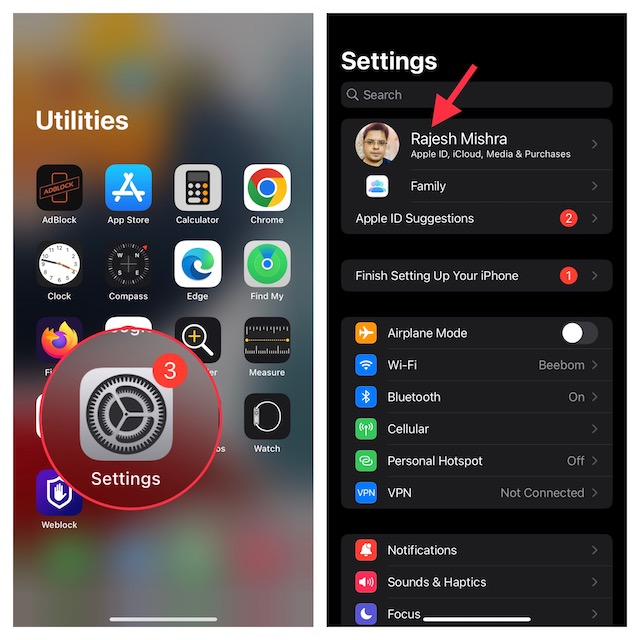
- Maintenant, appuyez sur « iCloud» et choisissez «Sauvegarde iCloud“.
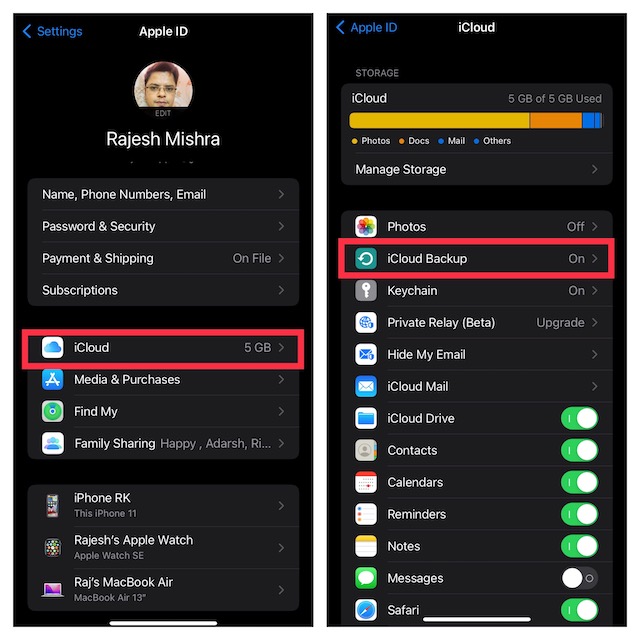
- Ensuite, appuyez sur « Sauvegarder maintenant” et laissez la sauvegarde se terminer sans aucune interférence.
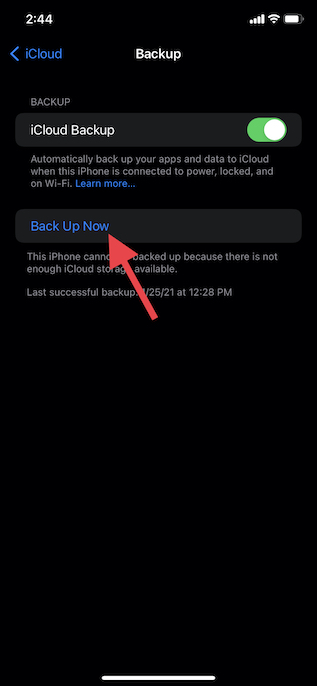
Sauvegardez votre iPhone à l’aide de Finder/iTunes
- Connectez votre iPhone à votre ordinateur Mac ou Windows à l’aide d’un câble USB et lancez Finder/ iTunes.
- Maintenant, sélectionnez votre appareil et cliquez sur le « Sauvegarder maintenant » bouton.
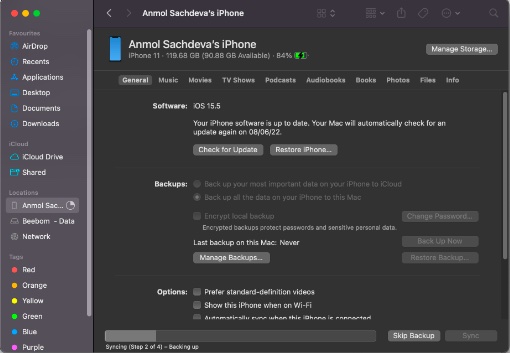
Modèles d’iPhone pris en charge par iOS 16
Étant donné qu’Apple a supprimé les anciens modèles d’iPhone de la liste de compatibilité des appareils iOS 16, assurez-vous de vérifier si votre appareil est pris en charge ou non avant de continuer. Voici une liste des appareils compatibles avec iOS 16 :
- Série iPhone 14 (prêt à l’emploi)
- iPhone SE 2 et SE 3
- iPhone 13, 13 mini, 13 Pro et 13 Pro Max
- iPhone 12, 12 mini, 12 Pro et 12 Pro Max
- iPhone 11, 11 Pro et 11 Pro Max
- iPhone Xs, Xs Max et XR
- iPhone X
- iPhone 8, 8 Plus
Télécharger et installer le profil bêta du logiciel iOS 16
1. Tout d’abord, ouvrez Safari sur votre iPhone ou iPad et accédez à betaprofiles.com.
2. Ensuite, sélectionnez le Option iOS 16 et appuyez sur le « Installer le profil » bouton.
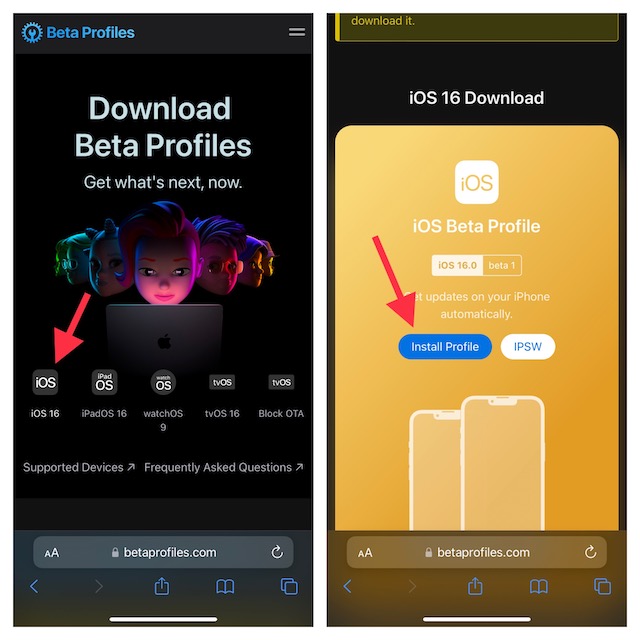
3. Ensuite, une fenêtre contextuelle apparaîtra à l’écran disant, « Ce site Web essaie de télécharger un profil de configuration. Voulez-vous autoriser cela ?” Ici, appuyez sur Autoriser -> Fermer.
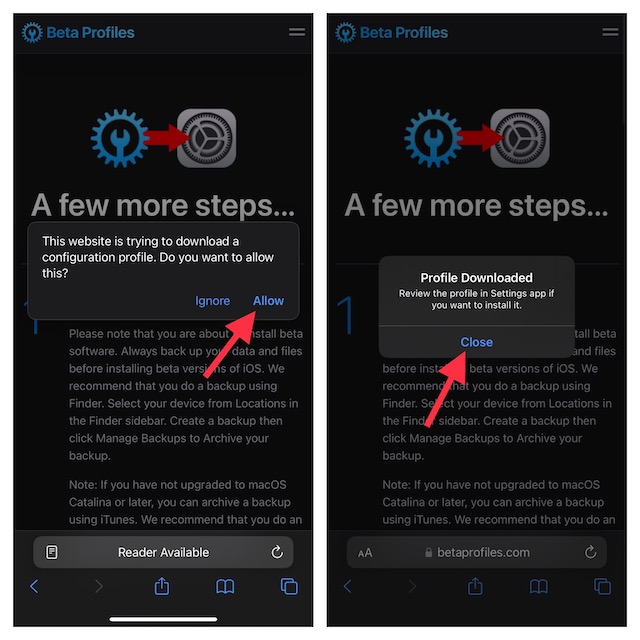
3. Ensuite, ouvrez l’application Paramètres sur votre iPhone et appuyez sur le « Profil téléchargé » option.

4. Ensuite, appuyez sur « Installer » et entrez le code d’accès de votre appareil (si demandé).
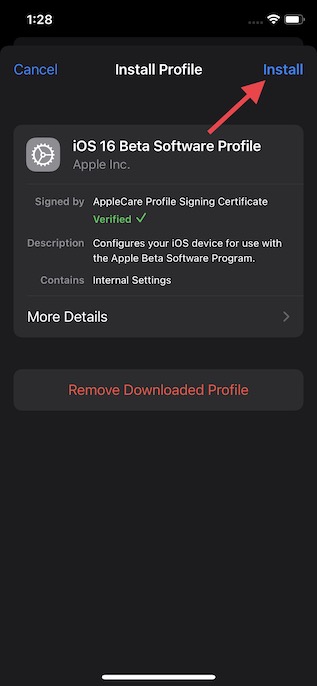
5. Ensuite, vous devrez appuyer sur « Installer” plusieurs fois et acceptez les termes et conditions d’Apple. Une fois cela fait, vous recevrez une invite pour redémarrez votre appareil. Assurez-vous d’appuyer sur « Redémarrer” pour laisser le profil bêta appliquer les modifications.
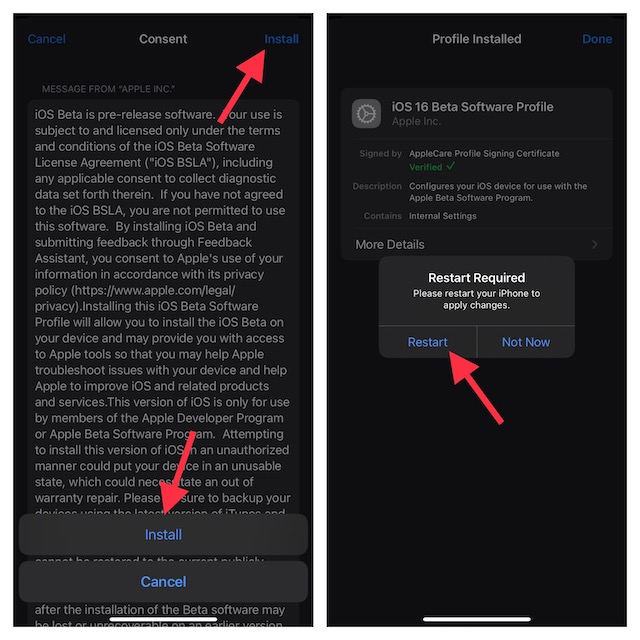
Téléchargez et installez iOS 16 Developer Beta sur iPhone
Une fois que vous avez téléchargé avec succès le profil bêta du logiciel iOS 16, suivez les étapes ci-dessous pour installer la version bêta du développeur iOS 16 sur votre appareil. Assurez-vous que votre iPhone est connecté au Wi-Fi et que la connexion Internet est solide avant de continuer. Assurez-vous également que votre appareil dispose d’au moins 50 % de batterie. Voici ce qu’il faut faire ensuite :
1. Lancez l’application Paramètres sur votre iPhone ou iPad et appuyez sur « Général“.
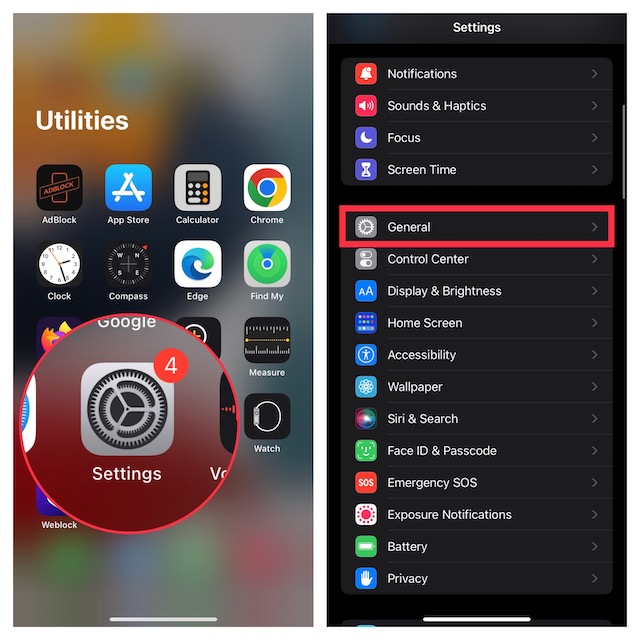
2. Ensuite, appuyez sur « Mise à jour logicielle » et alors « Télécharger et installer” pour commencer à installer la version bêta du développeur iOS 16.

3. Ensuite, acceptez les termes et conditions de la version bêta d’Apple.
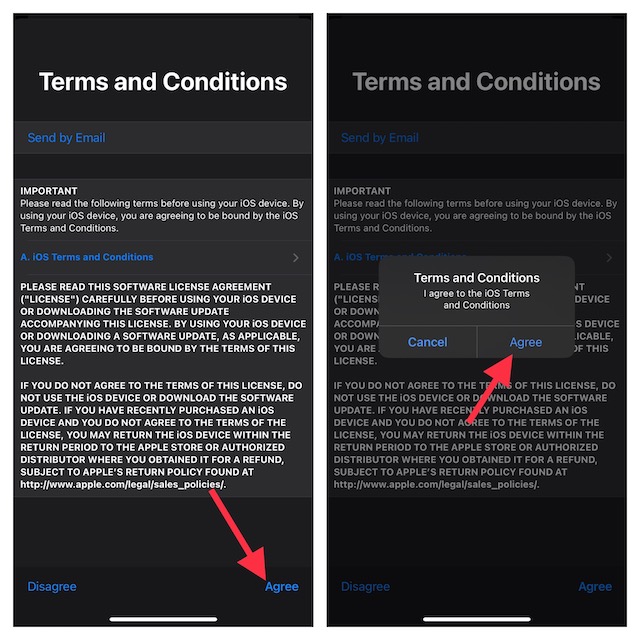
4. Et puis, il est temps de rester assis et de permettre à la version bêta du développeur iOS 16 de s’installer paisiblement. Une fois votre appareil redémarré, vous pourrez découvrir iOS 16 dans toute sa splendeur.
Combien de temps faut-il pour installer iOS 16 Developer Beta ?
À condition que vous disposiez d’une connexion Internet solide et stable, le téléchargement d’iOS 16 devrait prendre environ 5 à 10 minutes. Et le processus d’installation prend généralement environ 10 à 20 minutes. Avec les 5 à 10 minutes typiques de temps d’installation, l’ensemble du processus ne devrait pas prendre plus de 20 à 45 minutes.
| Processus de mise à jour iOS 16 | Temps |
|---|---|
| Temps de téléchargement iOS 16 | 5 à 15 minutes |
| Temps d’installation d’iOS 16 | 10 20 minutes |
| Configurer iOS 16 | 5 à 10 minutes |
| Temps total de mise à jour | 20 à 45 minutes |
Téléchargez et installez iPadOS 16 Beta sans compte de développeur
Êtes-vous un utilisateur d’iPad qui souhaite installer la version bêta du développeur iPadOS 16 même si vous n’avez pas de compte développeur ? Ce guide vous a également couvert dans ce département. Cependant, avant de continuer, effectuez une sauvegarde de votre appareil en utilisant iCloud (Paramètres -> votre profil -> iCloud -> Sauvegarde iCloud) ou iTunes/Finder. Ensuite, suivez ces étapes pour télécharger et installer iPadOS 16 sur votre appareil pris en charge.
1. Pour commencer, lancez Safari sur votre iPad et rendez-vous sur betaprofiles.com site Internet.
2. Maintenant, cliquez sur l’option iPadOS 16 et cliquez sur « Installer le profil” pour télécharger le profil bêta d’iPadOS.
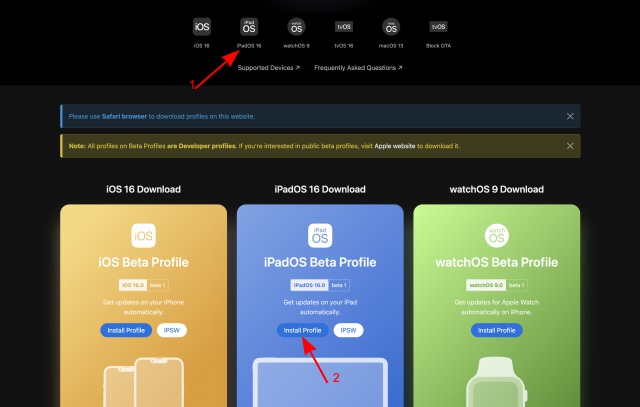
3. Ensuite, accédez à Réglages -> Profil téléchargé et suivez les mêmes instructions que ci-dessus pour installer la version bêta du développeur iPadOS 16 sur votre appareil.
4. Après avoir installé le profil bêta du logiciel, vous pouvez télécharger et installer la version bêta du développeur iPadOS 16, comme toute autre mise à jour. Ouvrez simplement le Application Paramètres -> Général -> Mise à jour du logiciel et téléchargez la mise à jour du logiciel.
Essayez la version bêta d’iOS 16 sans compte de développeur
C’est à peu près tout. J’espère que vous avez téléchargé et installé avec succès iOS 16 sur votre appareil. Maintenant que vous utilisez la dernière version d’iOS, partagez vos premières impressions avec nous dans les commentaires ci-dessous. Nous testons également la nouvelle version bêta d’iOS 16 et partagerons plus de détails sur les nouvelles fonctionnalités et les trucs et astuces cachés au cours des prochains jours. Alors restez à l’écoute pour plus de couverture liée à iOS.




